制作u盘启动盘是将操作系统安装文件写入u盘,使其具备引导系统安装或修复功能。1. 准备工作包括8gb以上u盘、操作系统iso镜像和制作工具如rufus、etcher或ventoy;2. 制作过程为下载工具与镜像、插入u盘运行软件、选择iso文件并配置分区方案(mbr/gpt)及启动类型(bios/uefi)、确认参数后开始制作;3. 安装系统时需插入u盘重启电脑,进入bios设置启动顺序,从u盘引导进入安装界面,按提示完成语言选择、分区操作及系统安装;4. u盘启动盘优势在于便携性、读写速度快、多功能支持急救工具、可重复使用且环保;5. 工具选择方面,rufus适合windows用户精细控制,etcher跨平台易用适合新手,ventoy则支持多iso镜像共存。

制作U盘启动盘,说白了,就是把一个操作系统的安装文件“烧录”到U盘上,让你的电脑能从这个U盘启动,而不是从硬盘。这就像给电脑准备了一张临时的“光盘”,用来安装、修复系统,甚至直接运行一个临时的操作系统。它几乎是现在重装系统、系统救援的首选方式,方便快捷,又不受光驱限制。

制作U盘启动盘并进行系统安装,这事儿看似复杂,其实流程清晰,一步步来就好。
准备工作: 你需要一个容量不小于8GB的U盘,最好是USB 3.0的,速度快些。然后,就是你想要安装的操作系统的ISO镜像文件,比如Windows 10/11或者某个Linux发行版。最后,还得有个制作工具,市面上好用的不少,比如Rufus、Etcher或者Ventoy。

制作启动盘:
使用U盘启动盘安装系统:
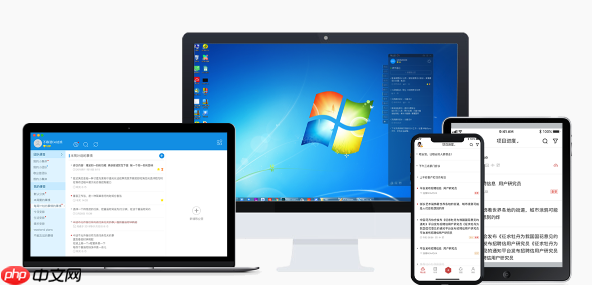
这问题问得好,为什么不直接用光盘或者硬盘安装呢?在我看来,U盘启动盘的优势是全方位的。
便携性无敌。一个U盘揣兜里,比光盘盒轻巧太多了,而且现在很多笔记本电脑和台式机都取消了光驱,U盘就成了唯一的物理安装介质。想想看,以前带着一堆光盘,现在一个U盘搞定所有,这简直是生产力工具的福音。
速度优势明显。USB 3.0甚至3.1的U盘读写速度远超DVD光盘,这意味着安装系统的时间能大大缩短。那种眼巴巴看着进度条慢慢爬的感觉,现在能缓解不少。对于我这种急性子来说,这简直是救赎。
多功能性。U盘启动盘不仅仅是用来装系统的。它能装载各种系统急救工具,比如PE系统(预安装环境)、分区工具、数据恢复软件等等。当你的系统崩溃、无法启动时,U盘启动盘就是你的救命稻草。我个人就遇到过好几次系统崩溃,全靠U盘里的PE系统进去抢救数据。
灵活与可重复使用。一个U盘可以反复擦写,你可以今天用来装Windows,明天格式化了装Linux,甚至用Ventoy这样的工具,一个U盘里放好几个不同的ISO镜像,想装哪个就装哪个,非常灵活。这比一次性的光盘环保多了,也省钱。所以,家里常备一个U盘启动盘,绝对是个明智的选择。
这确实是个让人纠结的问题,市面上的工具不少,但主流的也就那么几个。我的经验是,选择哪个工具,主要看你的需求和使用场景。
Rufus:Windows用户的首选,功能强大且灵活。 如果你主要在Windows环境下制作启动盘,Rufus几乎是无出其右的选择。它体积小巧,无需安装,但功能却异常强大。它能让你精确控制U盘的分区方案(MBR或GPT)和目标系统类型(BIOS或UEFI),这对于一些老旧电脑或者需要安装特定系统(比如Windows XP)的用户来说非常重要。我个人用Rufus的频率最高,因为它在处理Windows ISO方面表现稳定,而且能自定义的选项很多,比如可以创建Windows To Go(把完整Windows装到U盘里直接运行)。不过,对于新手来说,这么多选项可能有点眼花缭乱,但通常默认设置也够用了。
Etcher (Balena Etcher):跨平台,简洁易用,适合新手。 Etcher的界面非常直观,操作逻辑简单到几乎不会出错。你只需要选择镜像文件、选择U盘,然后点击“Flash”就行。它支持Windows、macOS和和Linux,所以如果你在非Windows系统下制作启动盘,Etcher是个不错的选择。它的优点是“傻瓜式”操作,大大降低了出错的概率。但缺点是,相比Rufus,它的自定义选项几乎没有,对于需要精细控制的用户来说可能不够用。如果你只是想快速制作一个Linux发行版的启动
以上就是如何制作U盘启动盘并使用它进行系统安装的完整步骤的详细内容,更多请关注php中文网其它相关文章!

每个人都需要一台速度更快、更稳定的 PC。随着时间的推移,垃圾文件、旧注册表数据和不必要的后台进程会占用资源并降低性能。幸运的是,许多工具可以让 Windows 保持平稳运行。

Copyright 2014-2025 https://www.php.cn/ All Rights Reserved | php.cn | 湘ICP备2023035733号